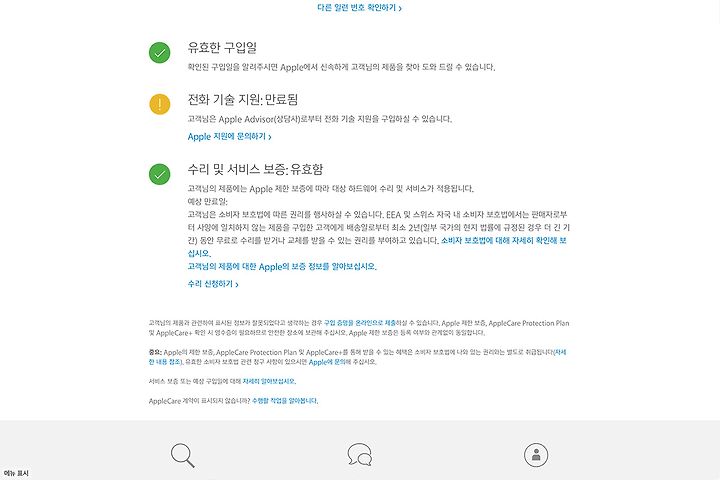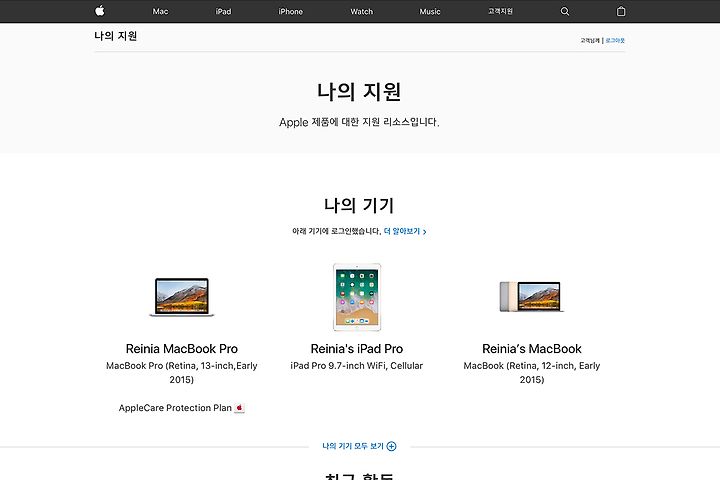애플케어가 뭐길래!? 아이맥 애플케어 등록하기
애플 가로수길이 생기면서 애플케어에 관한 관심도 덩달아 늘고 있습니다. 아니, 정확히는 애플케어 플러스에 관해서겠죠? 애플케어 플러스로 관심이 뜨거운 가운데 저는 뜬금없이 애플케어를 등록했습니다. 오늘은 이를 살펴보고자 합니다.
애플케어와 에플케어 플러스의 차이는?
애플케어는 애플에서 제공하는 일종의 서비스 플랜입니다. 애플에서 판매하는 제품은 통상적으로 1년의 보증기간이 있습니다. 온라인 문의가 아닌 전화 지원은 90일이라는 제한이 있고요.

애플케어는 이 기간을 1회 한정으로 3년까지 연장해줍니다. 3년 동안 보증서비스에 맞는 혜택을 받을 수 있고, 전화 기술지원도 3년 동안 지원하는데요. 그러니까 일종의 보험 같은 서비스라 보시면 되겠습니다.
애플케어에 플러스가 붙은 ‘애플케어 플러스’는 여기에 ‘취급 도중 발생하는 우발적 손상’도 2회까지 소액의 수리비를 내고 수리를 받을 수 있습니다. 좀 쉽게 말해 아이폰을 주머니에서 꺼내다 떨어뜨려서 산산조각이 난다 해도 2회까지는 보장받을 수 있다는 소립니다.
현재 한국은 애플케어 플러스 서비스 판매를 하지 않고 있습니다. 국내 소비자는 일본이나 미국을 통해 구매 후 등록하는 과정을 거치곤 합니다. 국내 애플스토어 소식이 나오자 지니어스 바와 함께 애플케어 플러스 이야기가 수면 위로 떠 올랐는데요.

글을 쓰는 지금까지는 공식적으로 애플케어 플러스 구매가 어렵습니다. 그러나 이미 애플케어 플러스를 등록한 기기의 서비스는 한국에서 받을 수 있다고 합니다. 예전에는 여행 다녀오는 기분으로 일본 애플스토어를 방문해 처리 받는 분이 많았었는데, 이는 좀 개선이 됐네요.
애플케어, 꼭 사야 해요?
이건 그야말로 소비자 선택에 달린 일입니다. 기기가 시기를 맞춰 ‘야 이제 나 고장 난다!’ 하고 팍 고장 나는 게 아니잖아요? 그러니 사놓고 활용 한 번 못하고 서비스 기간이 지날 수도 있고, 전면 교체할 정도의 문제를 무상으로 처리받을 수도 있습니다.
대개 모바일 기기는 통신사 보험 등 다른 대체 수단이 있어 등록하지 않는 추세였으나, 통신사 보험이 칼질당하며 하나의 대안으로 등장하기도 했습니다. 그러나 우리나라 모바일 기기의 평균 교체 기간이 채 2년이 되지 않는다는 걸 고려하면 10만원에 달하는 가격이 부담될 수도 있겠네요.

반면 맥북 이상의 컴퓨팅 계열은 낡은 배터리를 한번 갈아도 비용이 상당히 드는 편이라 드는 걸 선호하는 경향이 있습니다. 아무래도 맥은 한번 사서 오래오래 쓰기도 하고요.
당장 저도 노트북은 7년이라는 시간 동안 맥북에어 2대, 뉴맥북 1대, 맥북프로 1대를 거치고 있습니다. 외부에서 작업하는 용도 말고도 사무실에 거치해 쓰느라 두 대 이상의 맥을 쓰는데요. 당장 평균 수명이 4년 정도 되는 것 같아요.

장황하게 소개했지만, 결국 애플케어를 선택하는 것은 소비자입니다. 애플케어 플러스를 선택할 수 있다면 이 역시 좋은 방법이고요. 애플케어 서비스를 한국에서 등록은 어려우나, 이용할 수 있게 되면서 그 메리트는 한층 커졌습니다.
플러스 여부에 따라, 대상 기기에 따라 가격은 꽤 크게 차이 나므로 확인해보시기 바랍니다.
아이맥 애플케어 등록하기
아이맥 애플케어는 21인치 27인치 아이맥만 등록할 수 있습니다. 비슷한 외형을 갖춘 아이맥 프로는 더 비싼 제품을 선택해야 한다고 하네요. 이전 맥북에어 애플케어 소개에서도 간단히 볼 수 있지만, 내부 구성품은 간단한 등록 코드, 그리고 보험 약관과 같은 소책자가 전부입니다.
그래서 온라인에서는 등록 코드만 조금 더 저렴하게 판매하는 곳도 있습니다. 어디서 구하느냐에 따라 가격도 조금씩 차이 나니 확인해보시기 바랍니다. 저는 주변에서 잘못 구매해버린 걸 조금 저렴하게 들고 왔습니다.
아 등록하기 전에, 현재 쓰고 있는 맥이 애플케어를 등록할 수 있는 대상인지 반드시 확인해보시기 바랍니다. 통상 애플케어를 등록할 수 있는 기간은 보증기간이 끝나기 전. 그러니까 제품 구매 후 1년까지입니다. 리셀러에게 구매했을 땐 영수증 제출을 통해 기간을 조절할 수 있습니다.
애플 케어 안내 페이지에서 일련번호를 입력해 현재 애플케어를 등록할 수 있는 대상인지 확인할 수 있습니다. 일련번호는 맥 왼쪽 상단에 있는 사과 마크를 누르고 ‘이 Mac에 관하여...’를 누르면 볼 수 있습니다.
일련번호를 맞게 입력하면 보증 만료 기간을 볼 수 있습니다. 만약 정확하지 않다면 구매 영수증을 통해 조정할 수 있으니 확인해보시기 바랍니다. 이 아이맥은 90일이 지나 전화지원은 완료됐으며, 아직 보증 기간 이내라 애플케어를 등록할 수 있다고 하네요.
이제 애플케어를 등록하겠습니다. 제품에 들어간 등록 코드를 확인하셨다면 아이맥 애플케어는 간단히 등록할 수 있습니다. 애플 홈페이지에 로그인한 후, 나의 지원 항목에서 개인의 애플 ID로 등록한 기기 목록을 확인할 수 있습니다.
원하는 기기에 애플 케어 등록하기 링크를 눌러 애플 케어 등록 페이지로 이동합니다. 계약 번호는 앞서 말씀드린 등록 코드입니다. 등록코드를 올바르게 입력하고 아래 주소를 적어주세요. 기본적인 약관에 동의도 하시고요.
등록을 마치면 등록을 검토 중이며 1~2일 중에 계약 확인 이메일을 보내준다고 합니다. 실제로 도착한 시각은 1시간도 채 안 걸린 것 같아요. 금세 애플에서 날아온 애플 케어 등록 완료 메일을 확인할 수 있습니다.

애플 케어 프로텍션 플랜 보증 증명 메일이 날아오면 다시 한번 ‘나의 지원’ 메뉴로 가봅니다. 그러면 아래 작은 아이콘과 함께 애플 케어 프로텍션 플랜이라는 문구가 적혀있네요. 이러면 모든 과정이 끝났습니다.
애플케어 플러스는 조금 다른가요?
애플케어 플러스는 현재 국내에서 정식으로 판매하지 않으므로 외국 애플 홈페이지를 통해 구매 후 등록해야 합니다. 방법은 크게 다르지 않습니다.
미국(혹은 일본) 애플 홈페이지에 이동해 로그인 후 AppleCare를 검색해 애플케어 프로텍션 플랜 페이지에서 'Buy AppleCare' 버튼을 눌러 기기를 진단하고 바로 등록하면 됩니다.
생각보다 간단한 방법입니다. 아이맥을 예시로 들었습니다만, 아이맥이 아니더라도 다른 애플 제품은 각 기기에 맞는 애플 케어를 구매하면 이와 같은 과정을 거쳐 애플케어 프로텍션 플랜에 가입할 수 있습니다.
다시 한번 말씀드리지만, 선택은 결국 소비자의 몫입니다. 저는 평균 이용 시기를 고려해 선택했습니다. 아무 일 없다면 애플케어 비용을 기회비용으로 날리는 것이겠지만, 고가의 장비인 만큼 '만에 하나'의 피해를 줄여보고자 선택했습니다. 구매에 참고하시기 바랍니다.